Beim Senden einer E-Mail stellen Sie manchmal festdass es sich um dieselbe E-Mail handelt, die Sie letzte Woche oder einige Tage zuvor gesendet haben, und dass Sie wahrscheinlich in den kommenden Tagen die genaue E-Mail mit derselben Empfängeradresse, demselben Betreff und demselben Nachrichtentext erneut senden müssen. Speichern Sie die E-Mail als E-Mail-Vorlage, bevor Sie sie senden. Outlook 2010 bietet Ihnen die Möglichkeit, eine E-Mail-Vorlage für die spätere Verwendung zu erstellen. Auf diese Weise wird verhindert, dass Sie dieselbe E-Mail immer wieder erstellen können.
Um mit dem Erstellen einer Vorlage zu beginnen, starten Sie Outlook 2010, wechseln Sie zur Registerkarte Startseite und klicken Sie auf Neue E-Mail.

Verfassen Sie eine E-Mail, geben Sie die E-Mail-Adresse (n) des Empfängers, den Betreff und den Haupttext der E-Mail ein.
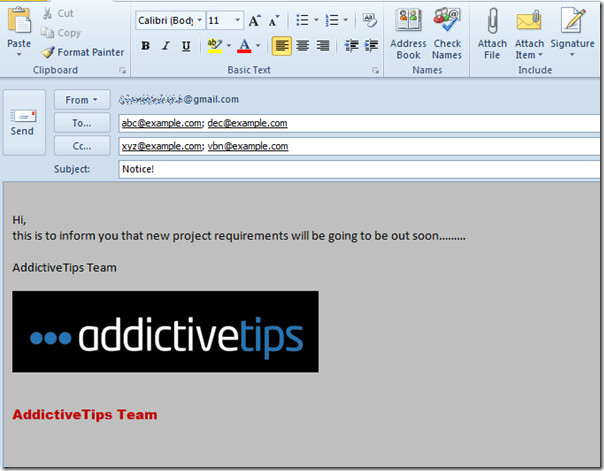
Klicken Sie nun im Menü Datei auf Speichern unter.
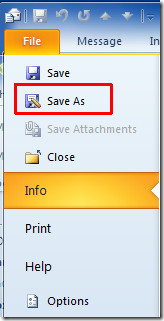
Wählen Sie in der Liste Dateityp die Option Outlook-Vorlage und Geben Sie der Vorlage einen passenden Namen.
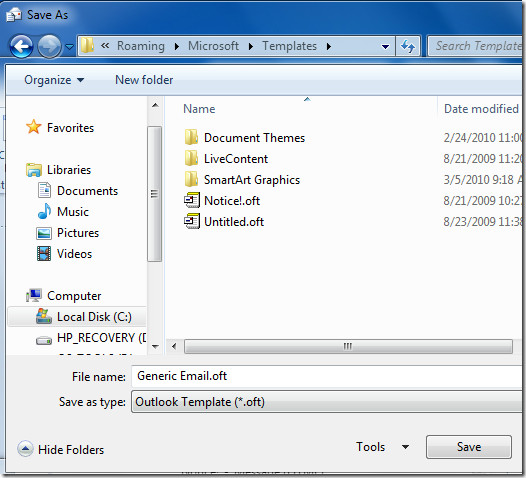
Navigieren Sie zur Verwendung dieser Vorlage zur Registerkarte "Entwickler" (falls Sie diese nicht finden) Entwickler Tab, gehe zu Datei Menü, klicken Sie auf Optionen und Klicken Sie im linken Fensterbereich auf Fertigen Sie Band besonders an, aus dem rechten Fenster aktivieren Entwickler Kontrollkästchen. Klicken OK zu sehen Entwickler Registerkarte auf der Multifunktionsleiste.)
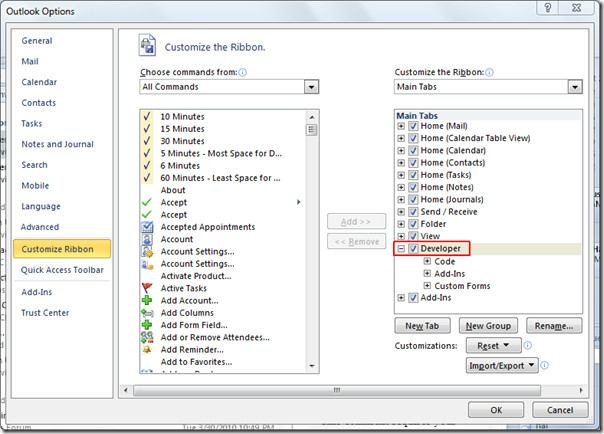
Gehen Sie nun zur Registerkarte Entwickler und klicken Sie auf Formular auswählen.
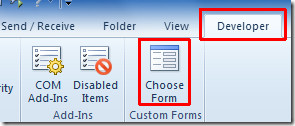
Daraufhin wird das Dialogfeld "Formular auswählen" angezeigt Nachsehen in Dropdown-Liste, wählen Sie Benutzervorlagen im Dateisystem, Wählen Sie im Hauptdialogfenster die zuvor erstellte Vorlage aus und klicken Sie auf Öffnen.
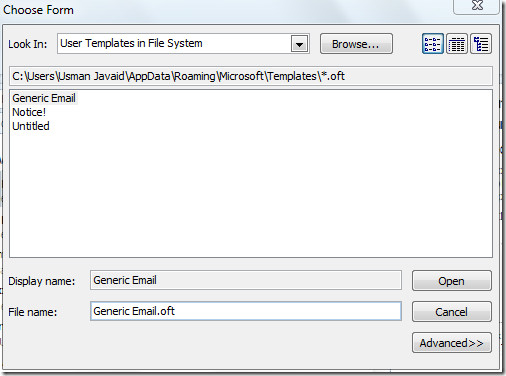
Die E-Mail-Vorlage mit dem gleichen Betreff, den Empfänger-E-Mail-Adressen, dem gleichen Thema und dem gleichen E-Mail-Text wird sofort geöffnet. Jetzt können Sie es senden und diese Vorlage erneut verwenden, indem Sie auf die gleiche Weise vorgehen.
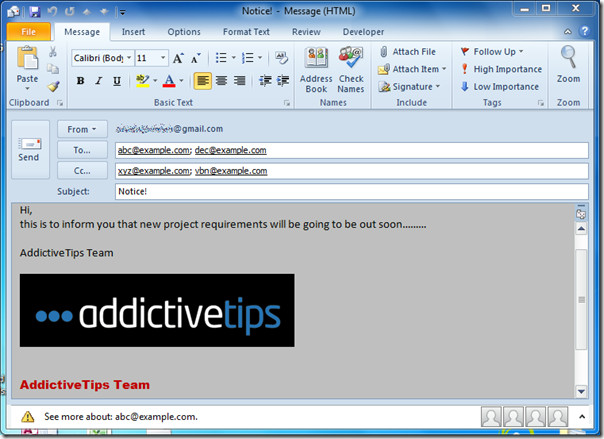
Sie können auch in unseren zuvor besprochenen Handbüchern nachlesen, wie Sie in Outlook 2010 nationale Feiertage hinzufügen und Outlook zum Lesen von E-Mails für Sie veranlassen.













Bemerkungen